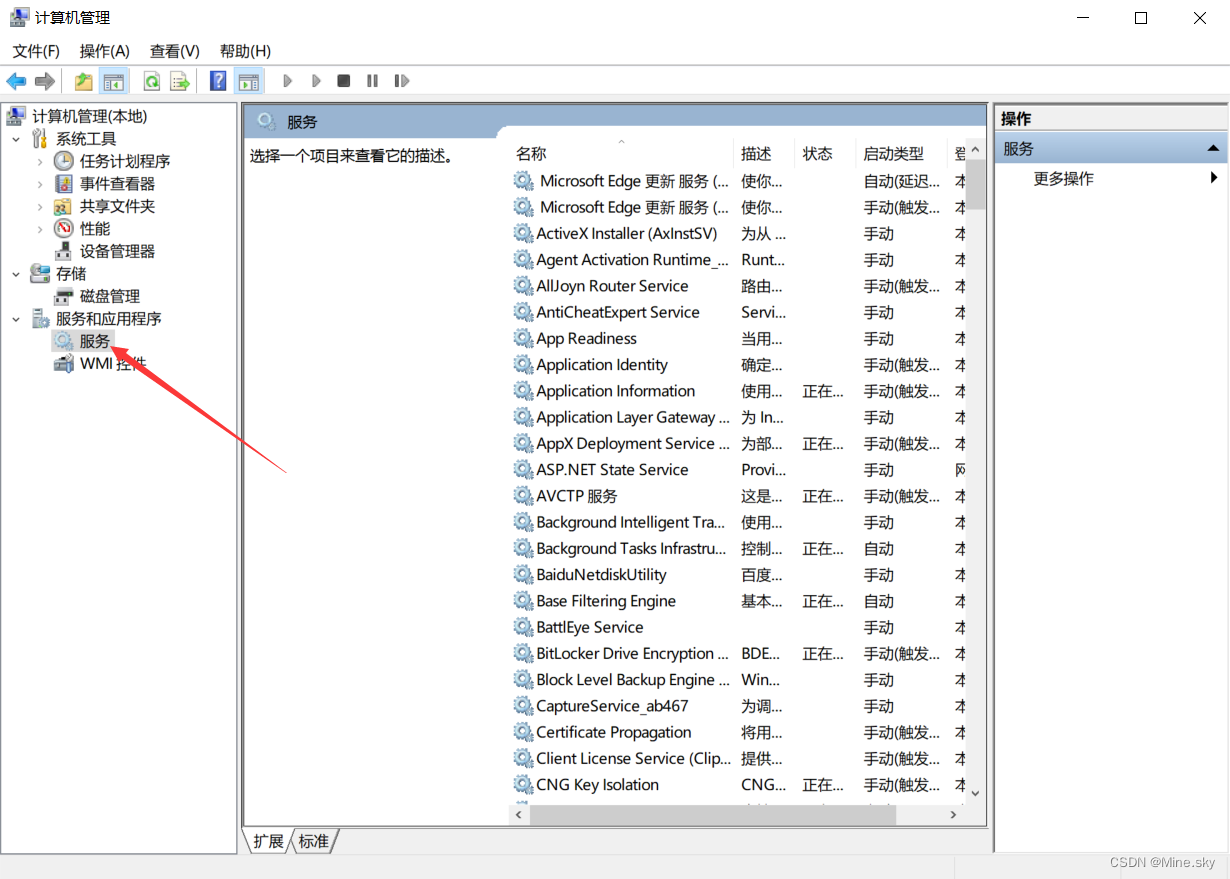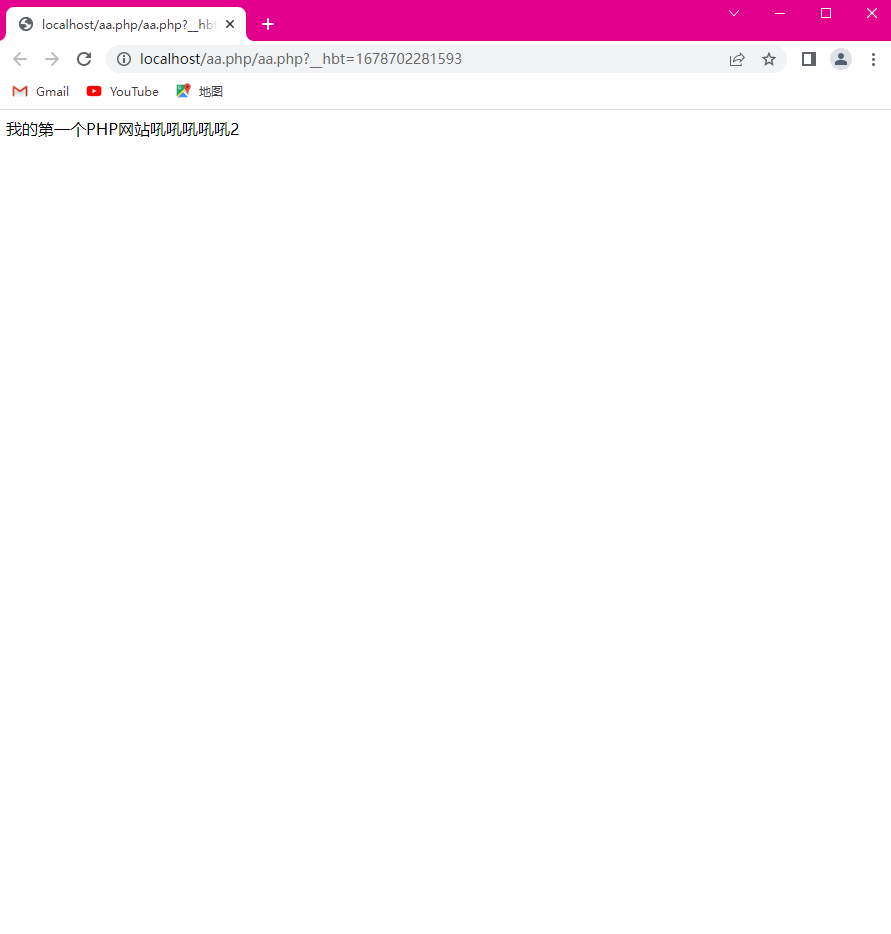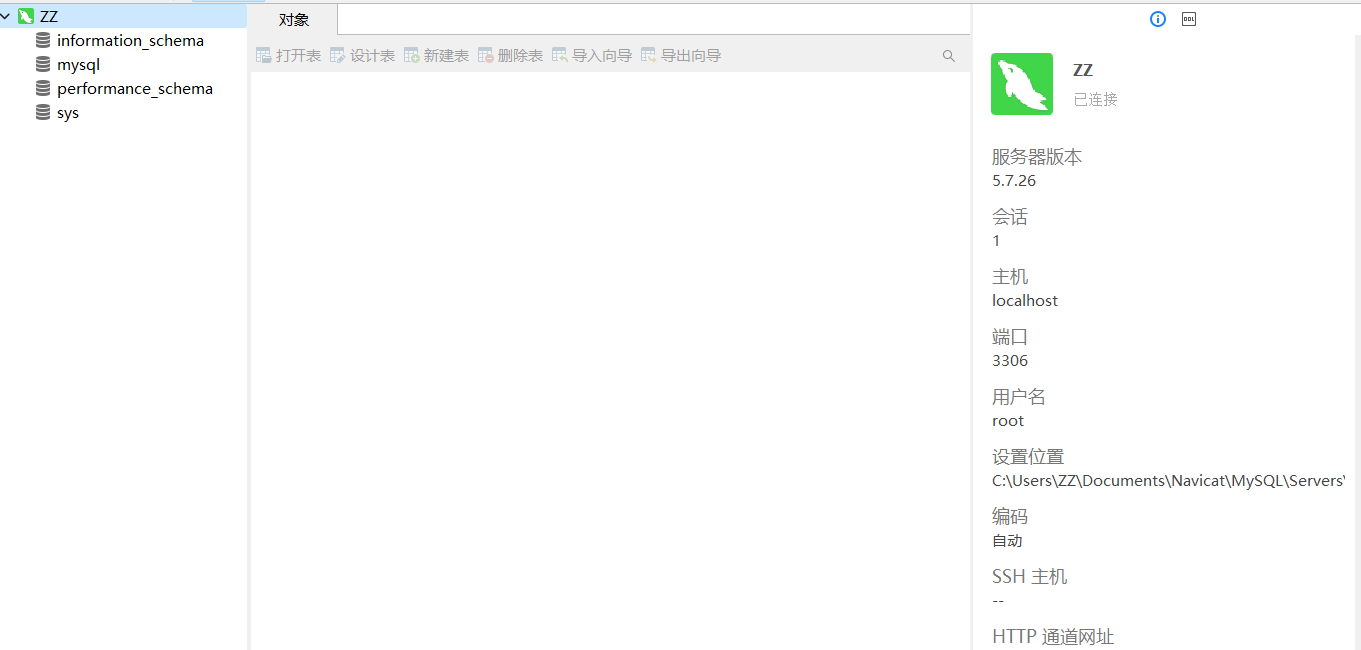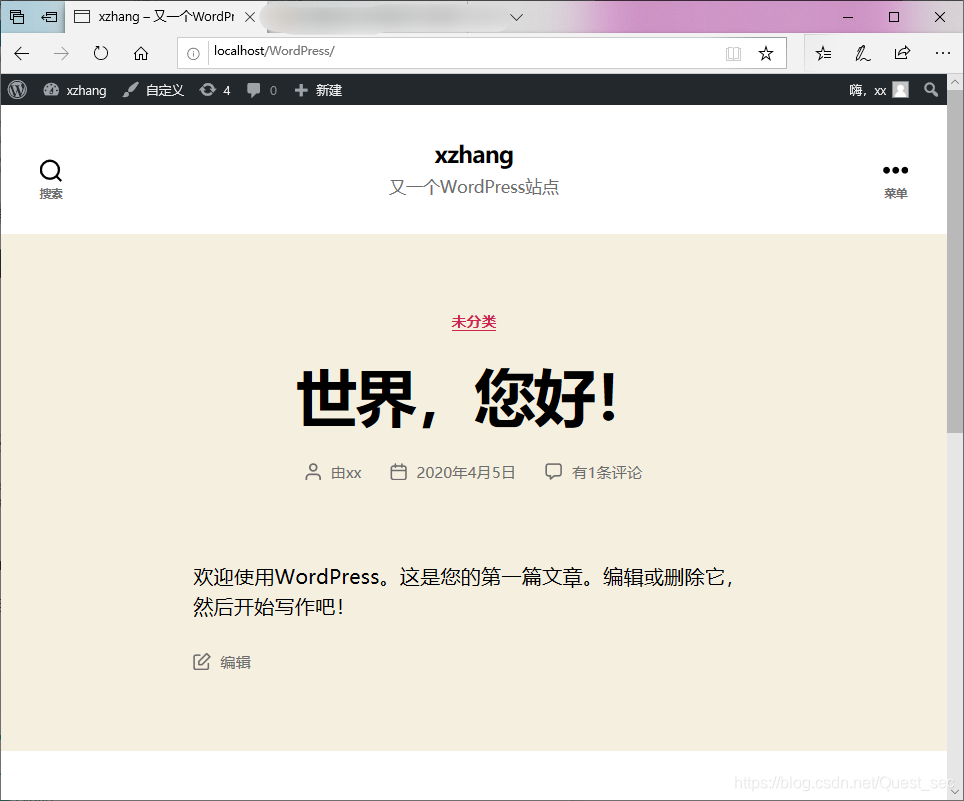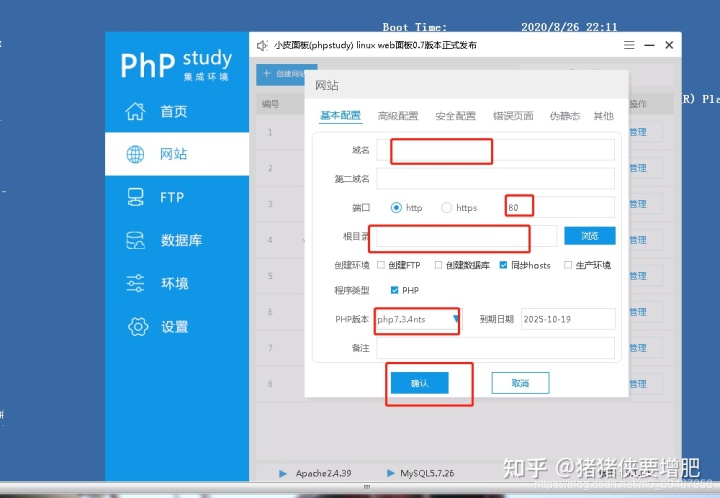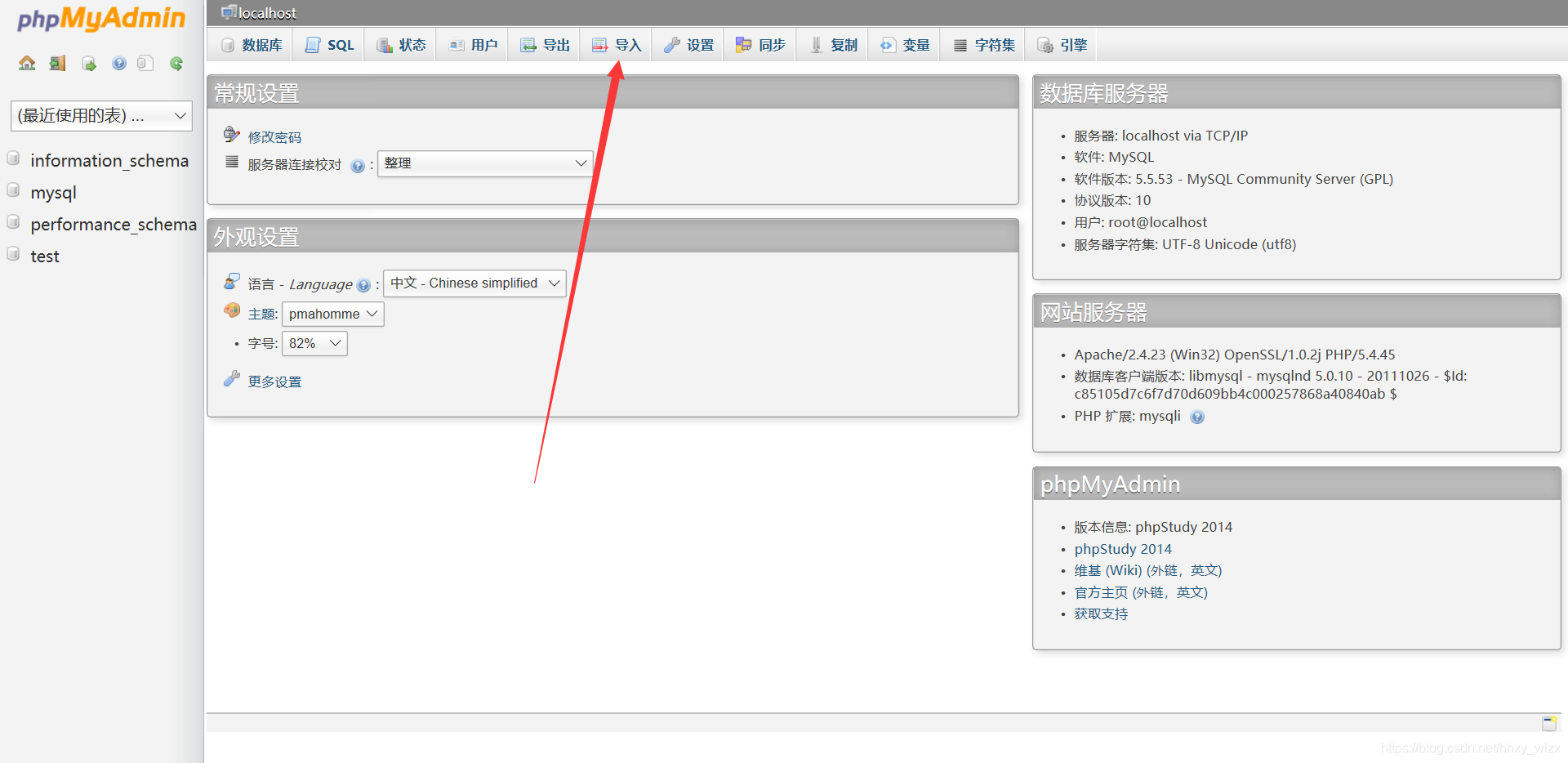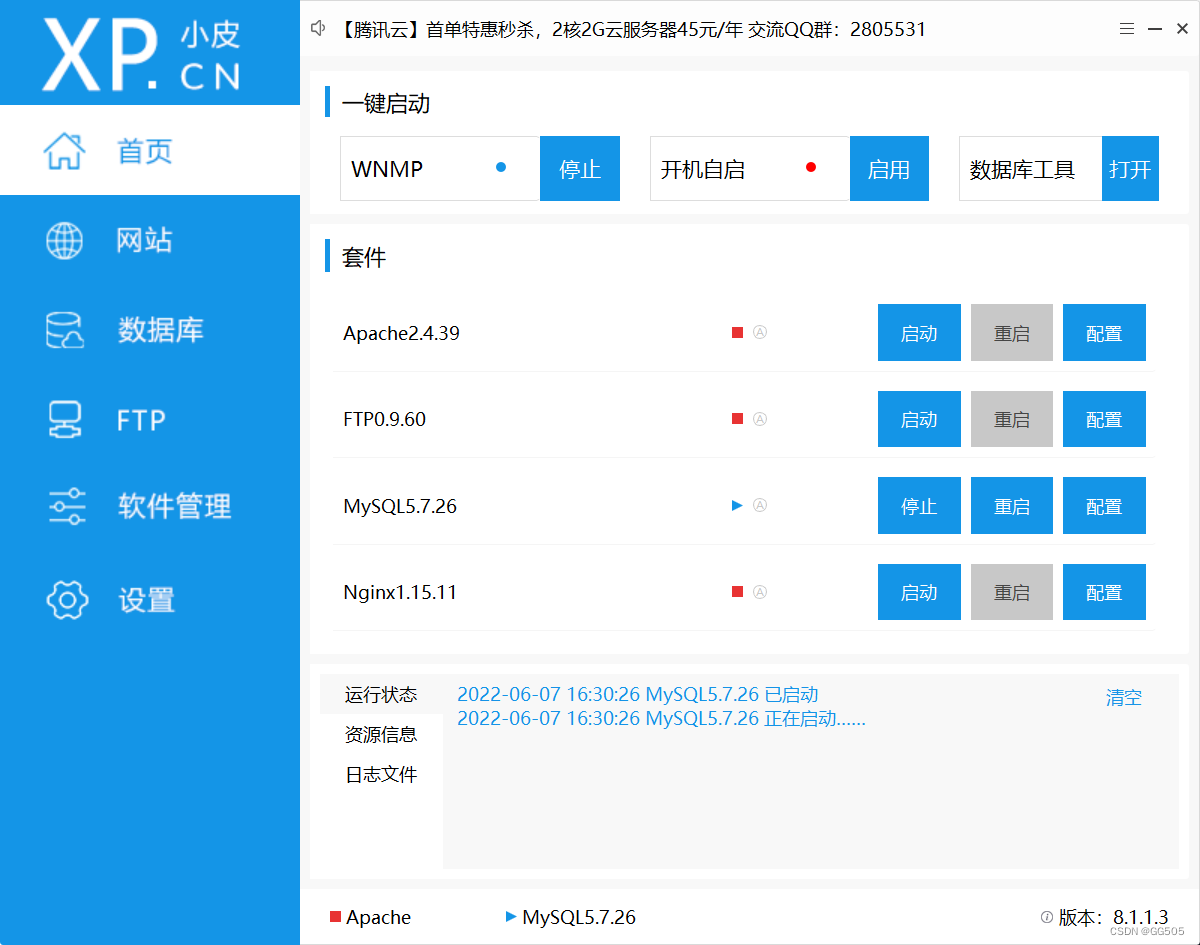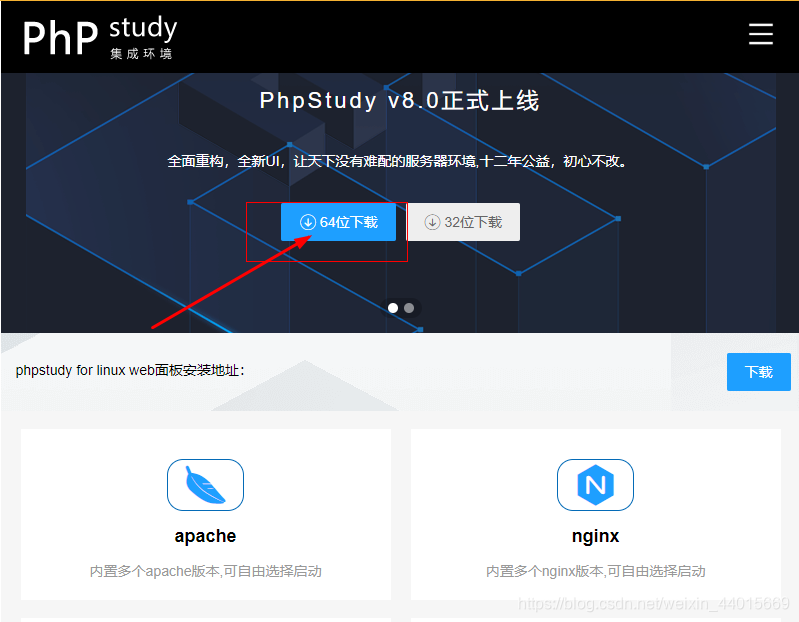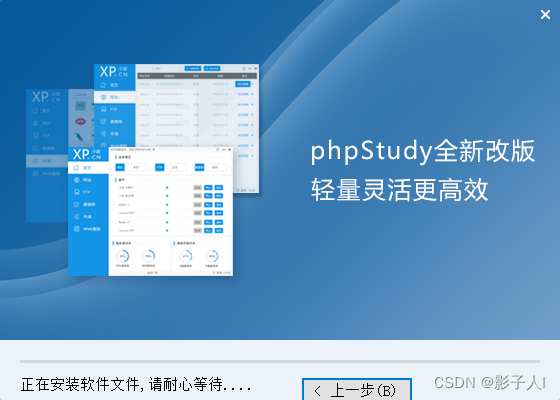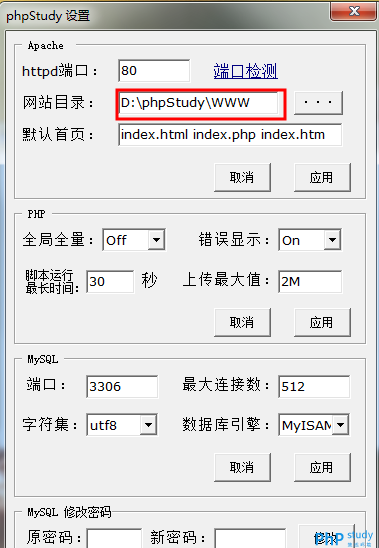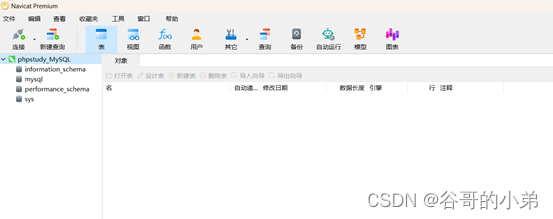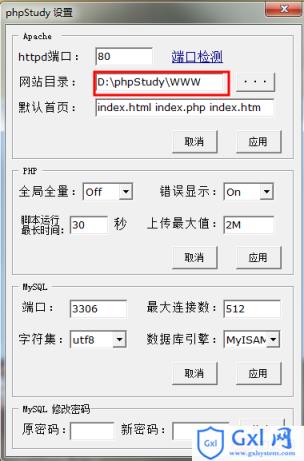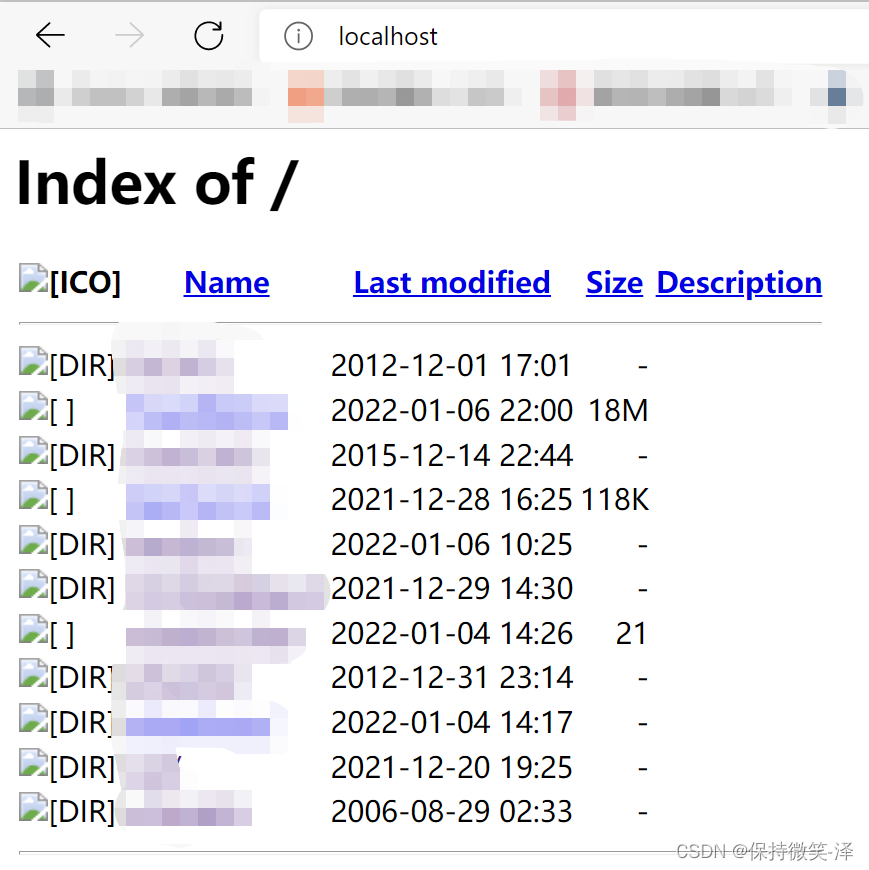一:前言
今天笔者弄到了一份图书管理系统的php源码,然后想用PhpStudy运行这个项目。搜了发现网上一堆教程都是差不多一样,好几个内容一样还标注是原创,笔者无语了,还有就是版本有些旧了,内容部分与新版有些差异。所以,笔者现在来写个新的版本。
本文适合那些有php项目的,却不知道怎么导入及运行的小白。
首先有挺多软件可以运行php项目的,有PhpStudy、Wampserver、PhpStorm、XAMPP等。这几个,笔者都下载了,运行发现还是PhpStudy这个软件最简单粗暴,最好用,爱了爱了。所以,笔者用PhpStudy这软件来导入并运行Php项目。

这PhpStudy宣传语句,所以,配置环境困难党和操作困难党的福利啊!
操作环境:win10、phpStudy v8.1(64位)
二:操作
1.首先去官网下载软件:https://www.xp.cn/
选对应操作系统,笔者是win64的

点链接,就会自动下载安装包的。
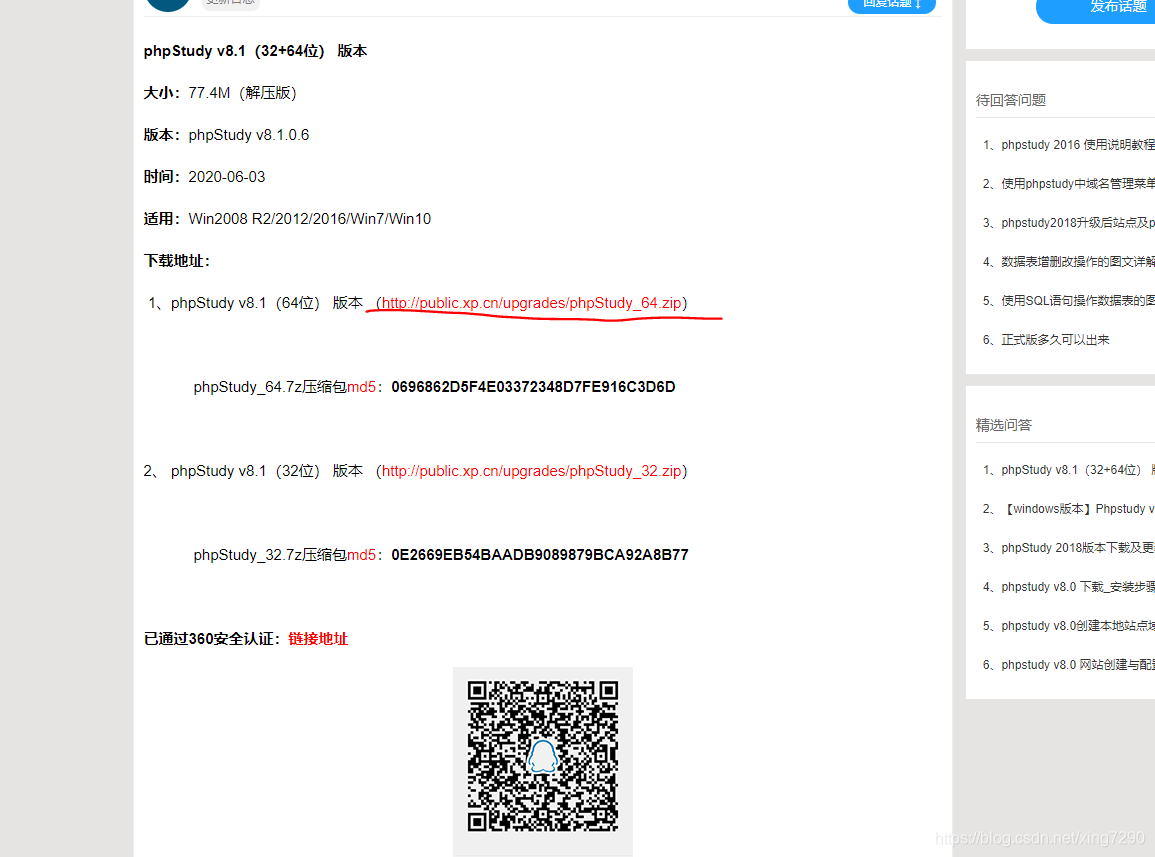
2.安装
解压然后点那个可执行文件
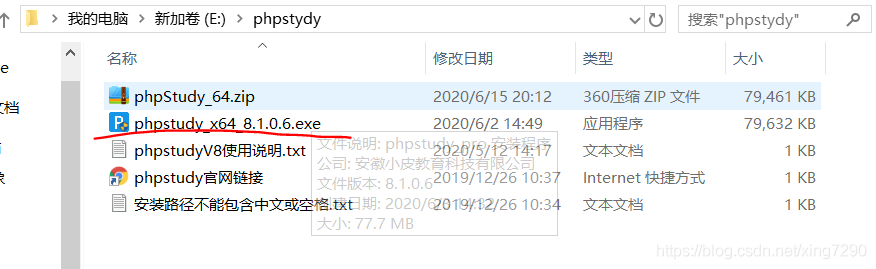
安装就是下一步、下一步、下一步
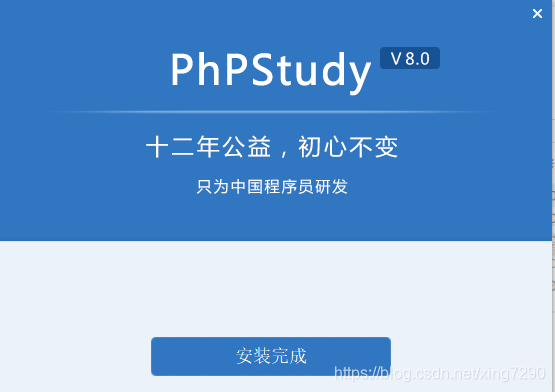
成功效果
3.放项目代码
进WWW文件夹
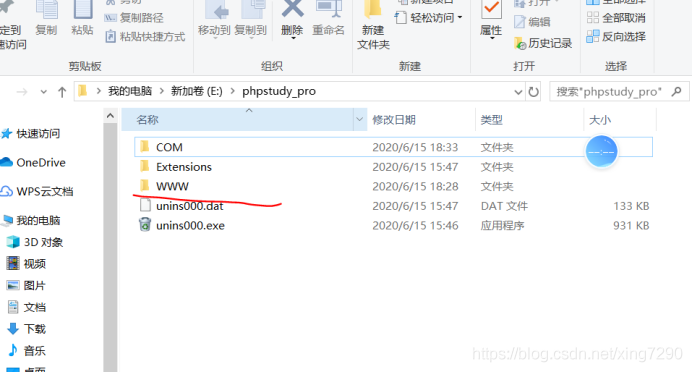
创建一个文件夹,我创建的叫booktest
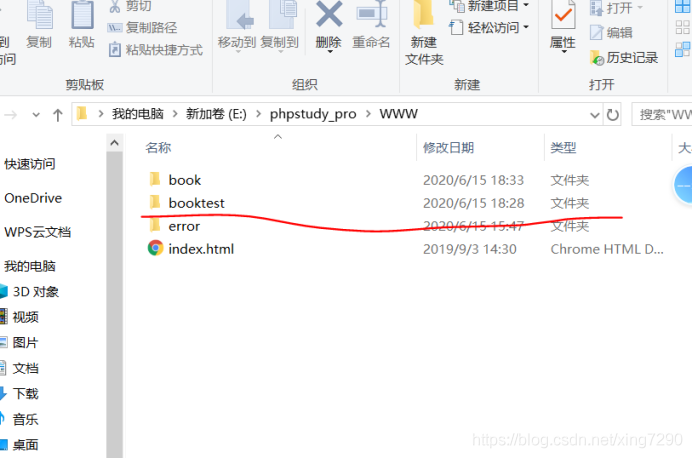
将源代码压缩包复制到booktest文件夹下,并解压
这是解压之后的效果

4.配置数据库环境
打开phpstudy软件,先修改端口号,因为这软件自带了一个mysql,会和笔者在本地之前安装的冲突mysql冲突。
点配置
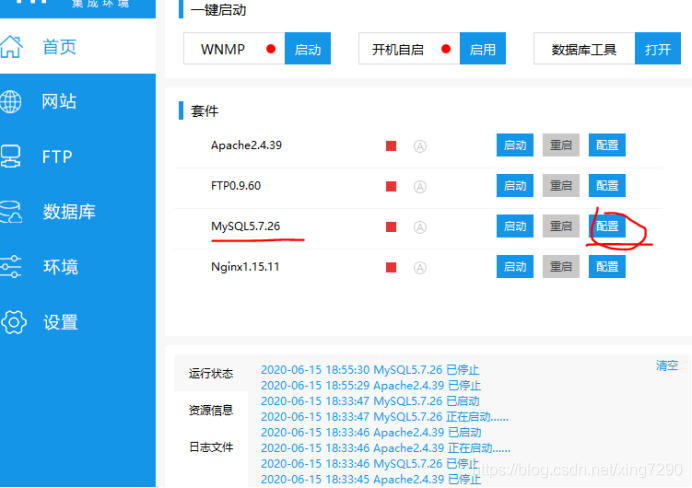
3306改成3305
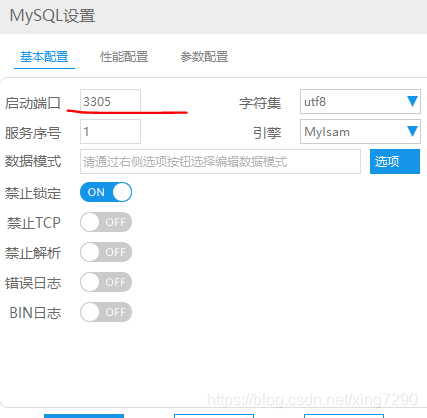
创建数据库(这数据库文件是源代码有的)
先启动mysql(端口号改了再启动,记得记得啊。如果改了,这一步还启动不了,就去(我的电脑)–>(右键点服务)–>(点服务和应用程序下的服务选项)–>(名称那里搜索mysql57,笔者是mysql57,反正绝对是5,5几就不确定。)–>(右键点启动)–>(OK,启动成功,继续执行下列步骤。))

填信息
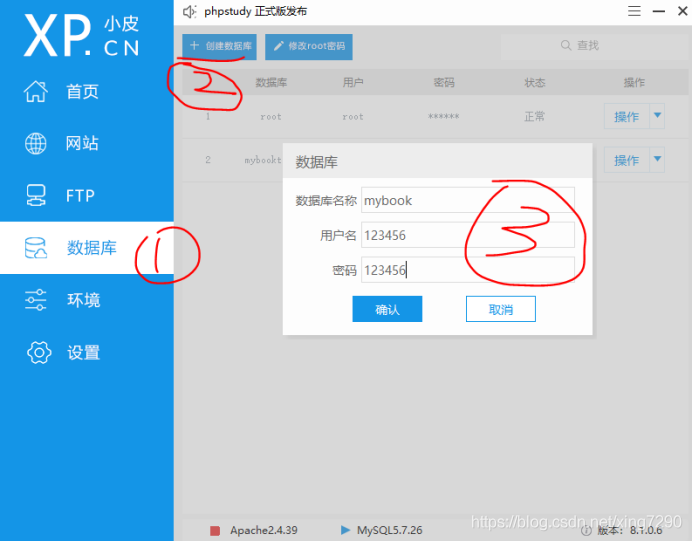
导入sql文件
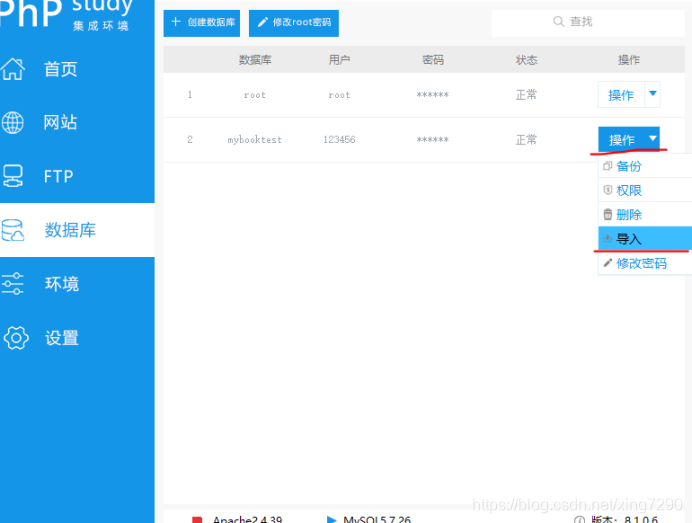
点浏览
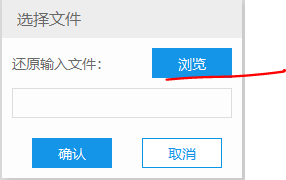
进刚刚创建的booktest文件找sql语句
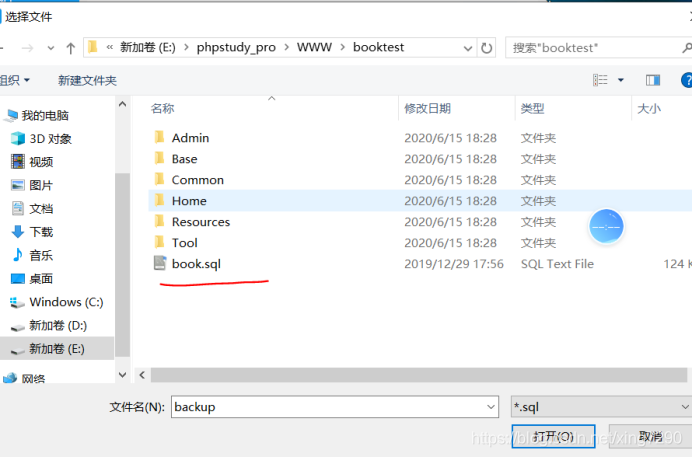
打开,导入,数据库创建完毕。
5.配置web环境
先启动web

然后创建网站(域名那里book可以换成其它,那个www和com尽量不要改。还有那个根目录,就是那个创建的booktest文件,浏览点到那个目录就好了,根目录后面不要加域名。那个同步到host记得打勾。)
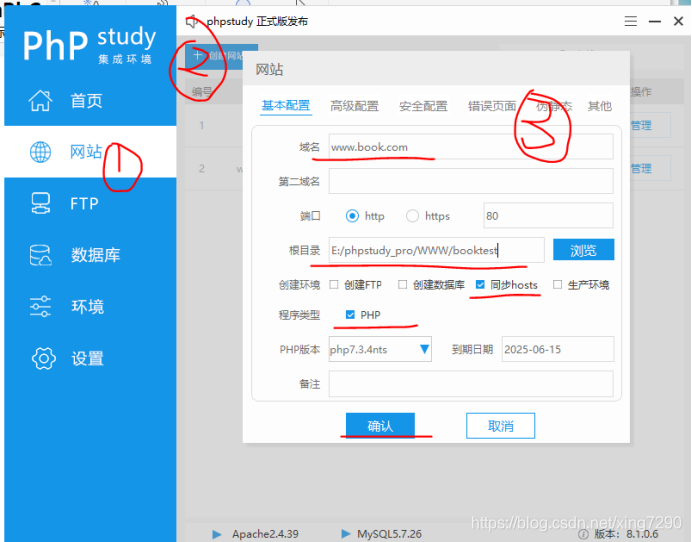
6.运行项目
点那两个按键重启。
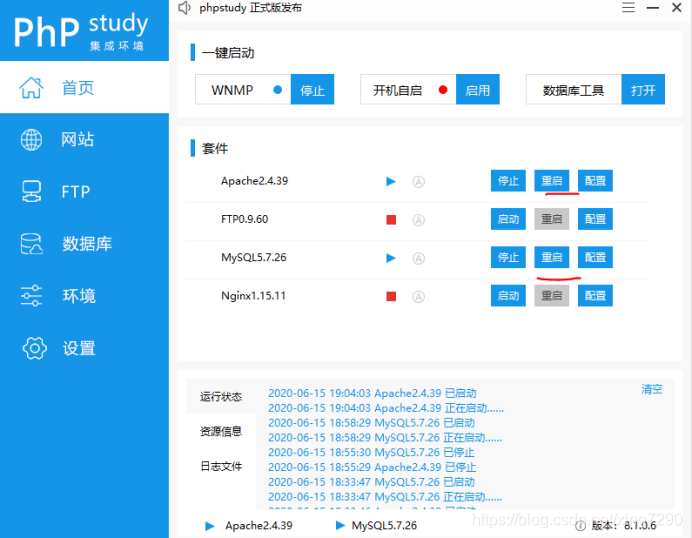
进浏览器输入刚刚设置的域名。
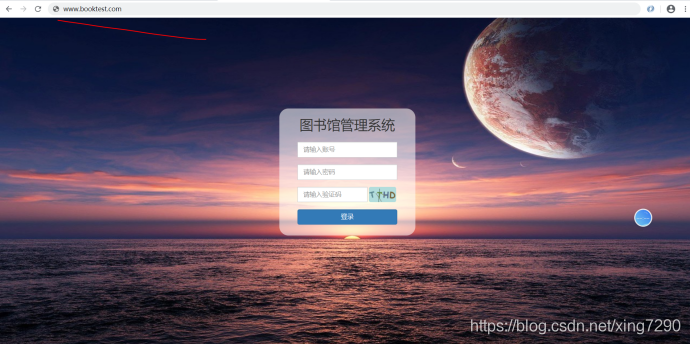
三:尾言
本教程适合那些有php源码,却不懂php的小白运行操作。
![[ 靶场环境篇 ] phpstudy 集成环境安装教程(特别详细)](https://img-blog.csdnimg.cn/9583bfd0d01a4a41aa8fa5c6564ab058.png?x-oss-process=image/watermark,type_d3F5LXplbmhlaQ,shadow_50,text_Q1NETiBAX1Bvd2VyU2hlbGw=,size_10,color_FFFFFF,t_70,g_se,x_16)